 U studenom sam kupio 12,9-inčni iPad Pro i pametnu tipkovnicu. Bio sam toliko naviknut na svoju Belkin tipkovnicu uparenu s iPadom Air 2 da sam brzo postao frustriran nedostatkom reda prečaca na Smart tipkovnici. Ubrzo sam vratio pametnu tipkovnicu (i 12,9-inčni iPad Pro).
U studenom sam kupio 12,9-inčni iPad Pro i pametnu tipkovnicu. Bio sam toliko naviknut na svoju Belkin tipkovnicu uparenu s iPadom Air 2 da sam brzo postao frustriran nedostatkom reda prečaca na Smart tipkovnici. Ubrzo sam vratio pametnu tipkovnicu (i 12,9-inčni iPad Pro).
Gledajući unatrag, ne svi moje razočaranje trebalo je pripisati Pametnoj tipkovnici. 12,9-inčni iPad Pro jednostavno nije dobro pristajao meni osobno. Više sam volio veličinu i prenosivost iPad Air 2, pa sam se vratio na to.
Kad je Apple najavio manji iPad Pro, znao sam da će mi to puno bolje odgovarati. Također sam odlučio još jednom isprobati Smart Keyboard. Ovaj put uživam u tome mnogo više jer ga ne pokušavam koristiti na način na koji sam radio na prethodnim iOS tipkovnicama - i zato što je uparen s oblikom koji zaista uživam koristiti.
Prvih nekoliko dana sa pametnom tipkovnicom trajalo je malo prilagođavanja. Međutim, brzo sam shvatio da, ako na pametnu tipkovnicu gledam više poput Mac tipkovnice, a manje kao tipkovnicu za iOS, to ima puno više smisla - i trebalo je samo nekoliko ključnih prečaca da me dovede do točke u kojoj sam se osjećao jednako ugodno kao i sa svakom drugom iPad tipkovnicom koju sam ikada koristio.
Morate znati pametne prečice na tipkovnici
S obzirom na to, evo Appleovih prečaca na tipkovnici koje svaki vlasnik treba znati od samog početka:
Kako se vratiti na početni zaslon pomoću pametne tipkovnice
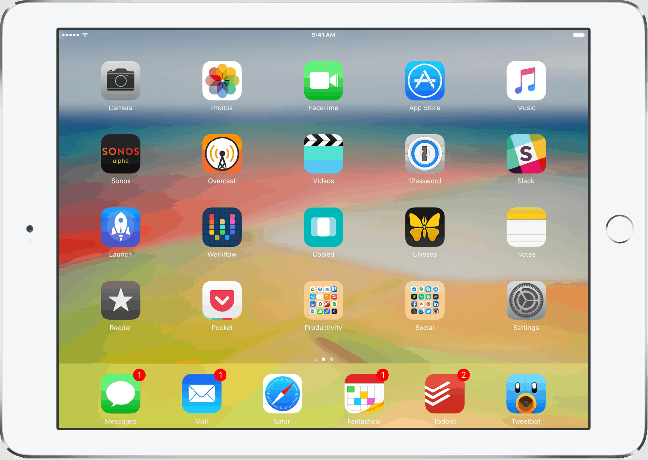
Fotografija: Ally Kazmucha/Faktor aplikacije
Moj prvi obilazak sa pametnom tipkovnicom natjerao me da dodirnem gornji lijevi kut tipkovnice za gumb koji nije postojao-gumb Home. Većina Bluetooth tipkovnica trećih strana to nudi. Pametna tipkovnica ne.
Međutim, umjesto toga možete koristiti Command+H za povratak na početni zaslon vašeg iPad Pro s bilo kojeg mjesta. Kad sam shvatio da to mogu učiniti, odmah je kliknulo. A ako koristite Mac, prepoznat ćete i ovaj prečac ondje, gdje je navikao sakriti prozora.
Kako pristupiti emojijima pomoću pametne tipkovnice
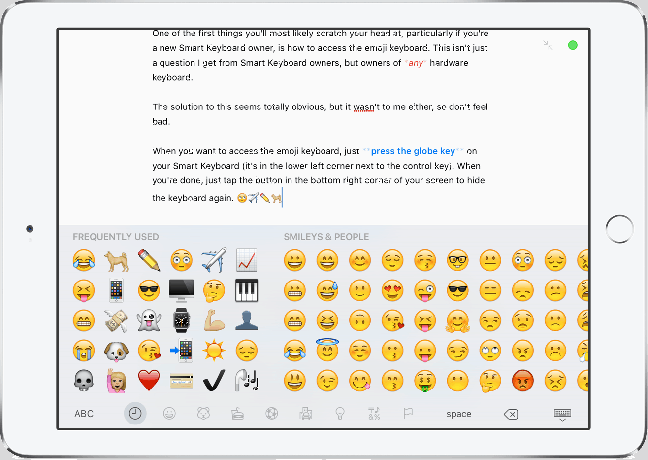
Fotografija: Ally Kazmucha/Faktor aplikacije
Jedna od prvih stvari o kojima ćete najvjerojatnije počešati glavu, osobito ako ste novi vlasnik pametne tipkovnice, jest kako pristupiti emoji tipkovnici. Ovo nije samo pitanje koje dobivam od vlasnika pametne tipkovnice, već vlasnika bilo koji hardverska tipkovnica.
Rješenje za ovo izgleda potpuno očito, ali ni meni nije palo, pa nemojte se osjećati loše ako ste dobro potrošili pokušavajući to shvatiti, jesam.
Kad želite pristupiti emoji tipkovnici, samo pritisnite tipku globus na vašoj pametnoj tipkovnici (nalazi se u donjem lijevom kutu pored upravljačke tipke). Kad završite, samo ponovno pritisnite tipku globusa ili dodirnite gumb u donjem desnom kutu zaslona kako biste ponovno sakrili tipkovnicu.
Kako se prebacivati između aplikacija pomoću pametne tipkovnice
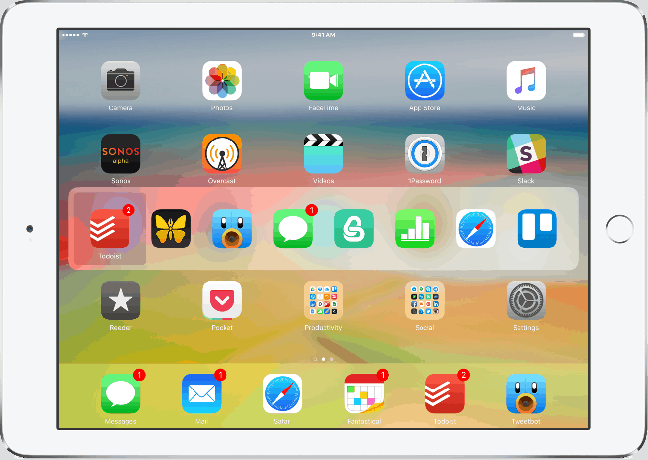
Fotografija: Ally Kazmucha/Faktor aplikacije
Čini se da pametna tipkovnica ne daje pravi pristup višezadaćnom sučelju iOS-a (za to ćete ipak morati posegnuti i dvaput pritisnuti gumb Početna). Međutim, iOS čini imati prekidač aplikacija kao i OS X. Da biste mu pristupili, samo držite tipku Command i pritisnite tipku Tab.
Na zaslonu će se pojaviti prekidač aplikacija. Držite pritisnutu tipku Naredbeni ključ i nastavite dodirivati Tipka Tab dok ne označite aplikaciju na koju želite skočiti. Kad je istaknuto, možete otpustiti Naredbeni ključ. Automatski ćete biti preusmjereni na tu aplikaciju.
Kao što sam ranije spomenuo, ne mogu pronaći način za pristup stvarnom multitaskeru kako biste mogli pregledati svi svoje aplikacije. Ova metoda prikazuje samo vaše najnovije ili najčešće korištene. Mnogi su ljudi spomenuli pokušaj Command + HH za pristup više zadataka. To čini Čini se da radi u iOS simulatoru, ali meni ne radi na iPadu Pro sa stvarnom pametnom tipkovnicom.
Imate li više sreće s tim ili znate neki drugi način, podijelite to u komentarima.
Kako usmjeriti pretraživanje pomoću pametne tipkovnice
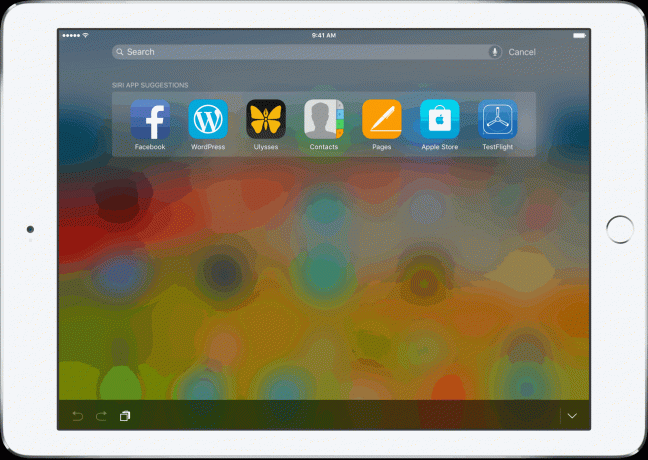
Fotografija: Ally Kazmucha/Faktor aplikacije
Kao i na vašem Mac računalu, možete brzo pristupiti Spotlight pretraživanju pomoću pametne tipkovnice (ili bilo koje Bluetooth tipkovnice) pomoću Command + razmaknica prečac.
Ako ste Mac vlasnik dugi niz godina, na isti ste način pristupali Spotlight pretraživanju otprilike od početka OS X.
Kao što sam već spomenuo, mnogi prečaci na pametnoj tipkovnici više su usklađeni s Mac prečicama nego u iOS -u. Stoga, ako ste u nedoumici, isprobajte verziju za Mac. Možda ćete se iznenaditi koliko njih radi.
Kako se kretati stranicama i dokumentima pomoću pametne tipkovnice

Fotografija: Ally Kazmucha/Faktor aplikacije
Ako upišete puno teksta, ovo je jedan prečac koji biste mogli htjeti zapisati u memoriju. Za skok na vrh dokumenta ili stranice samo držite tipku Tipka Command i dodirnite strelicu prema gore. Ista stvar vrijedi i za skok na dno dokumenta (dodirnite strelicu prema dolje).
Također možete skočiti na kraj ili početak retka držeći pritisnutom tipku Naredbeni ključ i kucanjem na strelica lijevo ili desno. Smatrao sam da su ti prečaci prilično korisni pri navigaciji dužim dokumentima, stranicama i datotekama.
Kako pregledati prečace za određene aplikacije pomoću pametne tipkovnice
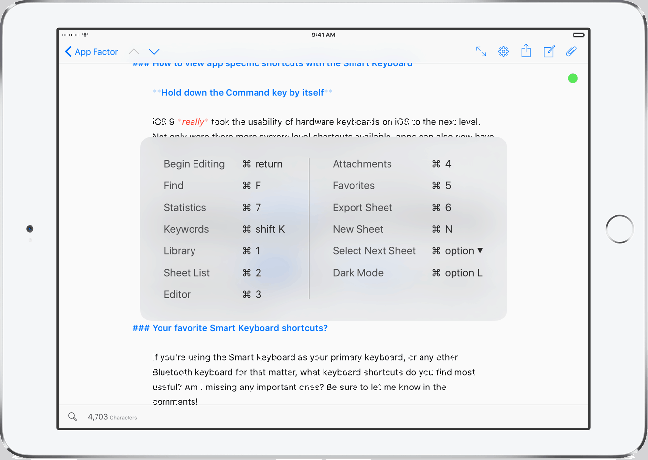
Foto: Ally Kazmucha/Faktor aplikacije
iOS 9 stvarno podigla je upotrebljivost hardverskih tipkovnica na iOS -u na višu razinu. Ne samo da je na raspolaganju više prečaca na razini sustava, već i aplikacije mogu imati posebne prečace posebno za svoje aplikacije.
Ali kako znate što je to ili gdje ih možete pronaći?
Jednostavno držite tipku Naredbeni ključ na nekoliko sekundi i popis bi se trebao pojaviti unutar bilo koje aplikacije koja podržava tipkovne prečace. To možete učiniti u aplikacijama trećih strana, kao i u vlastitim Appleovim izvornim aplikacijama.
Na primjer, mogu koristiti Tweetbot i upišite Command + N za pokretanje novog tvita. Mogu koristiti i druge tipkovničke prečace kako bih navigaciju aplikacijom učinila mnogo bržom izravno s tipkovnice.
Ostali savjeti za prečace pametne tipkovnice
Pametna tipkovnica vrlo je dizajnirana kao i svaka druga Mac tipkovnica. iOS 9 je također izgrađen na isti način. Dakle, većina, ali ne svi, prečaci koje možete izvesti na svom Mac računalu sada su najvjerojatnije poštena igra. Ako želite obrisati Mac prečace, to možete učiniti ovdje:
- Appleova stranica za podršku za Mac tipkovne prečace
To znači da se stvari poput izrezivanja, kopiranja i lijepljenja mogu raditi s tipkovnice, nisu potrebni skočni izbornici, a to vrijedi i za bilo koji Bluetooth tipkovnica, ne samo pametna tipkovnica.
Što još nedostaje?
Nema sumnje da će Apple s vremenom poboljšati pametnu tipkovnicu. Želim li gumbe za glasnoću ili brzi pristup Siri izravno s tipkovnice, kao što mogu s mnogih drugih Bluetooth tipkovnica s namjenskim redovima prečaca? Naravno.
Za sada sam spreman uzeti kompromis za prenosivost koju nudi pametna tipkovnica. Nadajmo se da će s vremenom biti dodano više opcija i da će više funkcija doći na pametnu tipkovnicu, baš kao i s Bluetooth tipkovnicama.
Koje biste prečice na tipkovnici dodali?
Ovaj je post distribuiran putem Faktor aplikacije.

